ここより、本文です。
点字編集システム(ダウンロード版)は、ご購入者個人のパソコン(1台)で利用する場合におすすめです。
また、つぎの3つの手続きを、お客様ご自身で行っていただくタイプの製品です。
※パッケージ版との違い「製品タイプ(ダウンロード版とパッケージ版)」をご参照ください。
※「ダウンロード版についてのよくある質問」も合わせてご参照ください。
※インストール後14日間は、「お試し版」としてご利用いただけます。
(※以前に点字編集システム8ダウンロード版をインストールしていた場合は、お試し期間が期限切れになっている場合がありますのでご了承ください。)
【ご注意】インストールの開始時に「使用許諾契約」確認画面が表示されます。よくお読みいただき、同意いただける場合のみインストールを行ってください。
| 手順1 | 上記の「ダウンロード」ボタンを押してダウンロードを開始します。保存するフォルダーは、ご利用のブラウザーにより異なりますので予めご確認ください。 | |
|---|---|---|
| 手順2 | あらかじめ全てのアプリケーションを終了してください。 | |
| 手順3 |
インストールプログラム(ダウンロードしたファイル)を、ダブルクリックするとインストールを開始します。 「セキュリティ警告」や「ユーザーアカウント制御」の確認ダイアログが表示された場合は、「実行する」または「はい」を選択して、インストールプログラムを開始してください。
この時「マイクロソフトストアのアプリではありません」といったメッセージが表示されてインストールを進めることができない場合は、Windowsの設定変更が必要です。「Windows11でソフトウェアをインストールする場合のご注意」をご参照になり、設定を変更を行ってからインストールしてください。
|
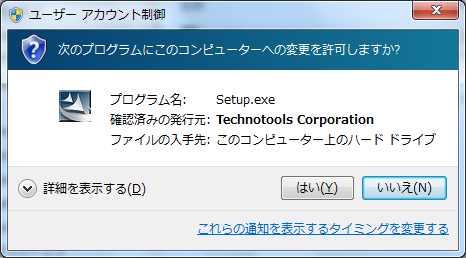
|
| 手順4 |
Win-BES99や旧バージョンの点字編集システムがすでにインストールされている場合は、削除の手順に進むかどうか確認ダイアログが開きます。
|
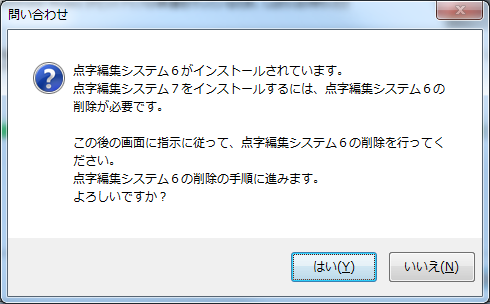
|
| 手順5 |
「点字編集システム8 セットアップへようこそ」の画面が出ます。 「次へ」ボタンをクリックします。 |
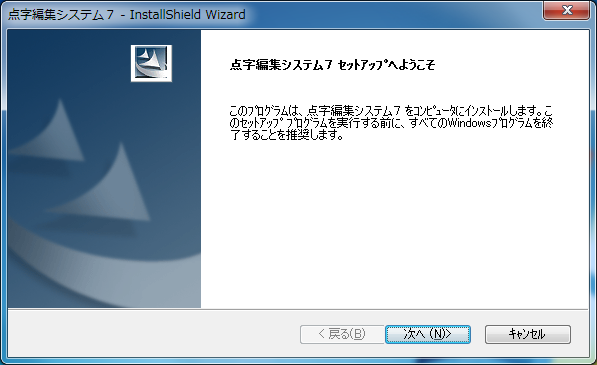
|
| 手順6 |
「プログラムのご使用条件」の画面が出ます。 ご使用条件に同意してインストールに進むには「はい」をクリックします。 |
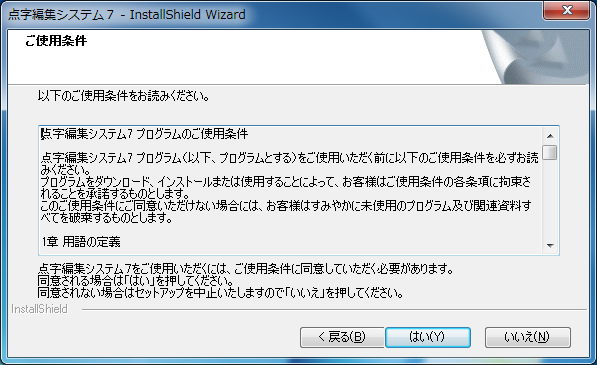
|
| 手順7 |
「インストール先」の画面が出ます。 「次へ」ボタンをクリックすると、インストールが実行されます。 |
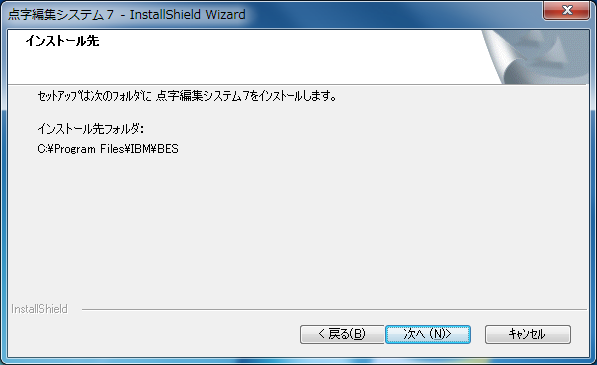
|
| 手順8 |
「セットアップ完了」の画面が出ます。 「はい、今すぐコンピューターを再起動します」を選んで「完了」ボタンをクリックし、インストールを完了させます。自動的に、パソコンが再起動します。
注意:ここで再起動しないと、点字フォントが正しく表示されない、または、アイコンが正しく表示されないことがあります。
|
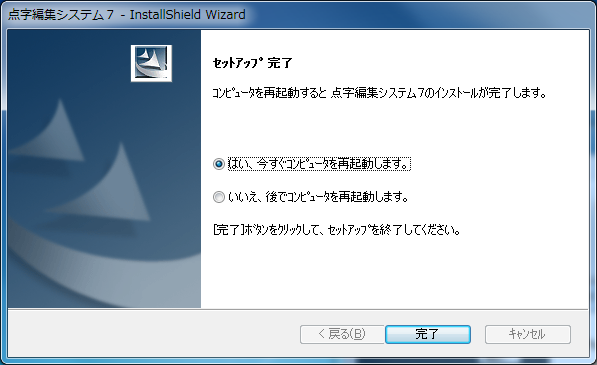
|
| 手順9 |
パソコンの再起動後、デスクトップに追加された「点字編集システム8」のアイコンをダブルクリックします。 |
|
| 手順10 |
点字編集システム8が起動し、「点字編集システム ライセンスの購入と登録」画面が表示されます。
問題なく点字編集システム8が動作するかどうか、お試しとして確認を行なってみてください。画面下部の「試用する」を選択してください。 |
|
| 手順11 |
点字編集システム8を最初に起動するときに「製作支援(BESX)の利用について」というダイアログが開きます。
|
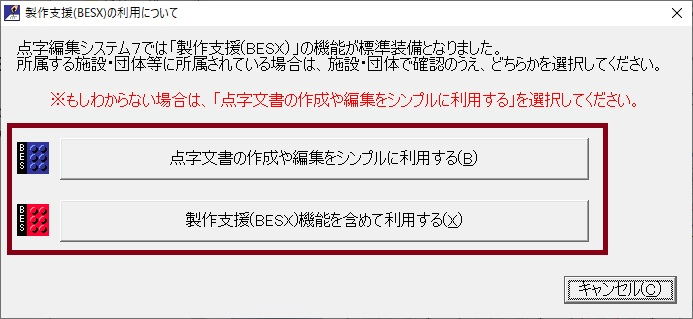
|
| 手順12 |
点字編集システム8の画面が表示され、ご利用いただけるようになります。
操作方法については、マニュアルをご参照ください。
メニューの中の「ヘルプ」の中の「マニュアル(点字編集システム)」を選択してください。 |
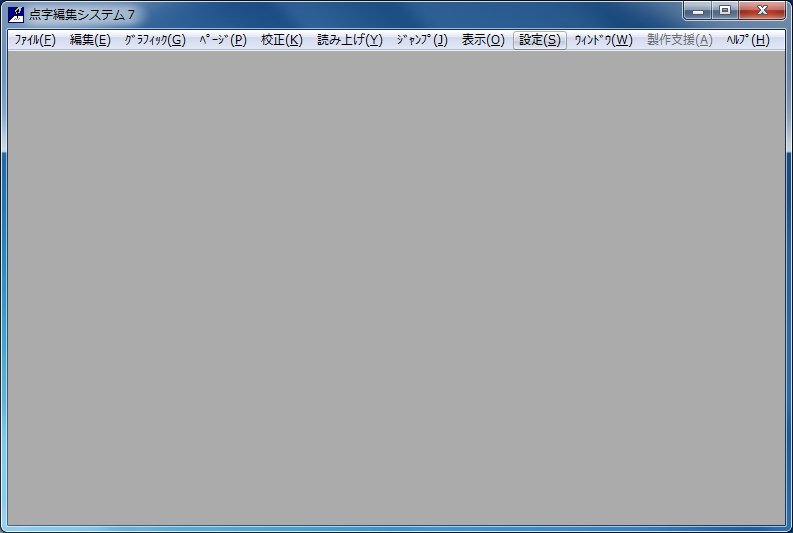
|